
Enklizyon a nan mòd nan dòmi pèmèt ou pou konsève pou elektrisite pandan inaksyon PC. Espesyalman karakteristik sa a se ki gen rapò sou laptops ki manje soti nan batri a bati-an. Pa default, se karakteristik sa a enkli nan Windows 7 aparèy. Men, li ka enfim manyèlman. Se pou nou chèche konnen kisa pou fè pou itilizatè a ki moun ki deside aktive eta a dòmi nan Windows 7 ankò.
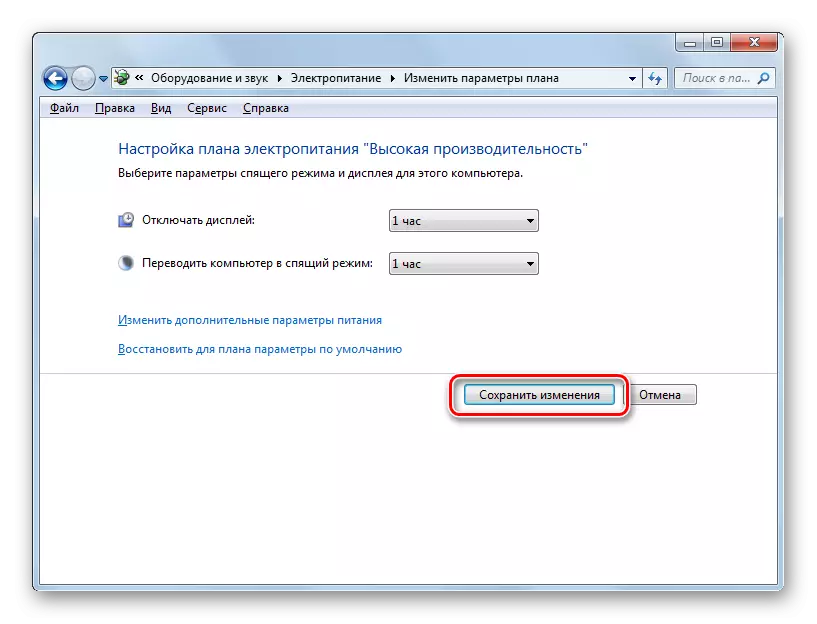
Epitou nan fenèt la menm, ou ka pèmèt eta dòmi, tou senpleman restore défaut si plan aktyèl la pouvwa elektrik se "balanse" oswa "ekonomi elektrisite".
- Pou fè sa, klike sou etikèt la "Renmèt paramèt yo default pou plan an".
- Apre sa, yon bwat dyalòg ap parèt ki pral mande pou konfime entansyon ou yo. Klike sou "Wi."
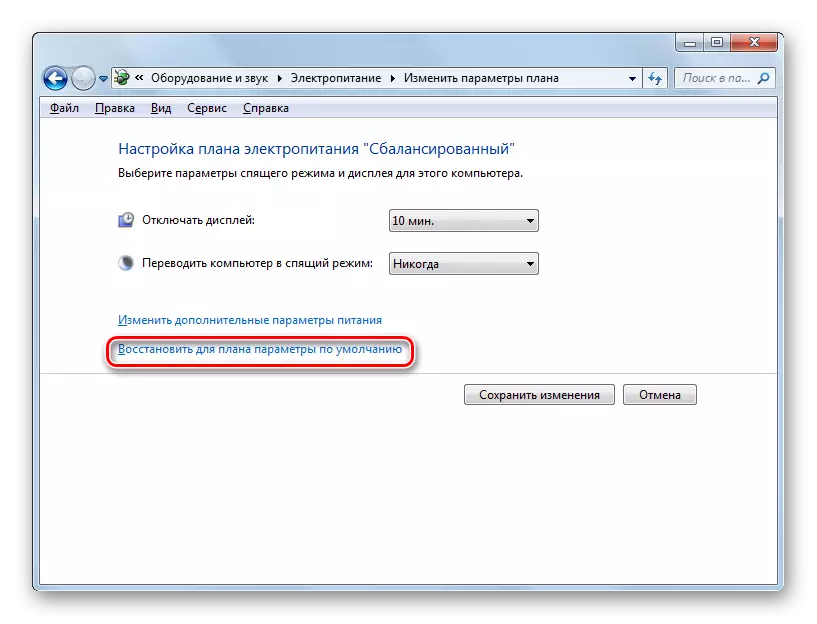
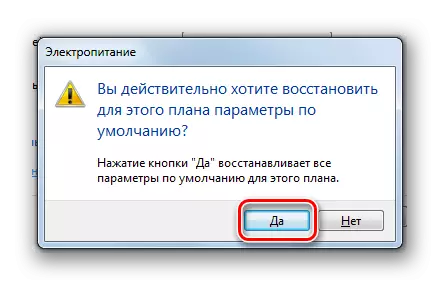
Reyalite a se ke pouvwa ekipman pou plan "balanse" ak "ekonomi elektrisite" se aktive pa default. Se sèlman yon peryòd de tan san fè anyen konsa, nan ki PC tranzisyon nan mòd dòmi yo pral te pote soti:
- Balanse - 30 minit;
- Elektrisite ekonomi - 15 minit.
Men, pou plan an pèfòmans segondè, li pa yo pral kapab nan dòmi nan fason sa a, depi li enfim nan default la nan plan sa a.
Metòd 2: "Kouri" Zouti
Ou kapab tou aktive enklizyon de mòd nan dòmi, pa fè yon tranzisyon nan pouvwa fenèt la Plan Anviwònman pa k ap antre nan lòd la nan fenèt la "kouri".
- Rele "kouri" fenèt la pa tape yon genyen + r konbinezon. Antre nan jaden an:
Powercfg.cpl
Klike sou OK.
- Yon fenèt deskripsyon seleksyon chwazi ouvè. Nan Windows 7, gen twa plan pouvwa:
- Gwo pèfòmans;
- Balanse (default);
- Ekonomi enèji (yon plan adisyonèl, ki pral parèt nan ka a nan inaktivite li yo sèlman apre yo fin klike sou inscription la "Montre plis plan").
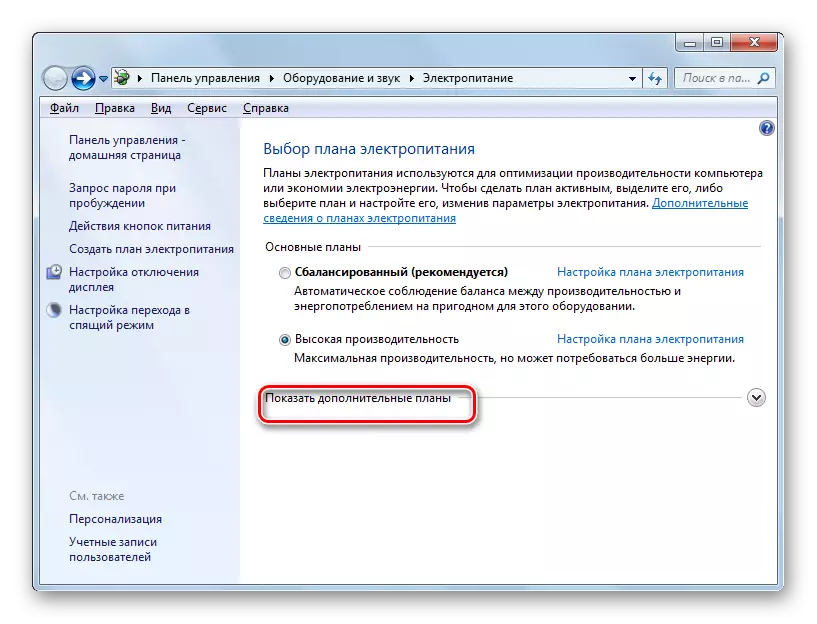
Kounye a, se plan aktyèl la endike nan pisin radyo aktif. Si ou vle, itilizatè a ka ordonne li pa chwazi yon lòt plan. Si, pou egzanp, anviwònman nan plan yo yo mete pa default, epi ou gen yon Variant ak pèfòmans segondè, tou senpleman chanje nan "balanse" oswa "ekonomize enèji", ou kounye a aktive enklizyon a nan mòd dòmi.
Si anviwònman yo default yo chanje ak mòd dòmi enfim nan tout twa plan yo, Lè sa a, apre li se chwazi, klike sou inscription la "Mete Plan an pouvwa".
- Se fenèt la nan paramèt yo nan plan aktyèl la pouvwa elektrik te lanse. Menm jan ak metòd la anvan, nan "Translate òdinatè a nan mòd dòmi" jaden, ou bezwen etabli yon tèm espesifik, apre yo fin ki chanjman sa yo mòd ap fèt. Apre sa, klike sou "Save Chanjman".
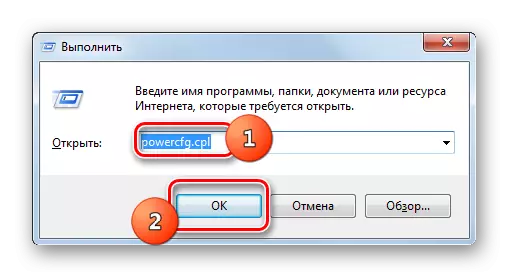
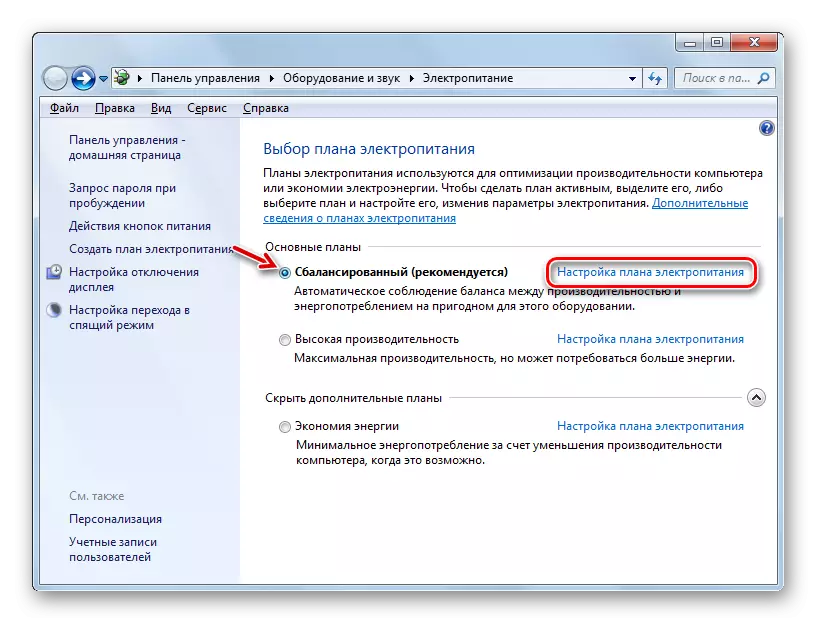
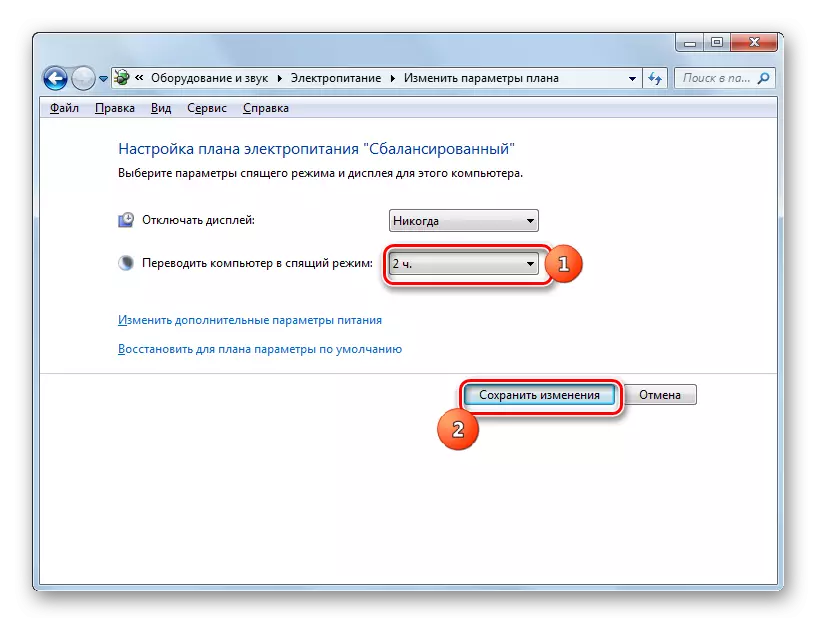
Pou plan an "balanse" oswa "ekonomize elektrisite" yo sa aktive enklizyon de mòd dòmi, ou ka tou klike sou inscription la "Renmèt pou plan an paramèt default".
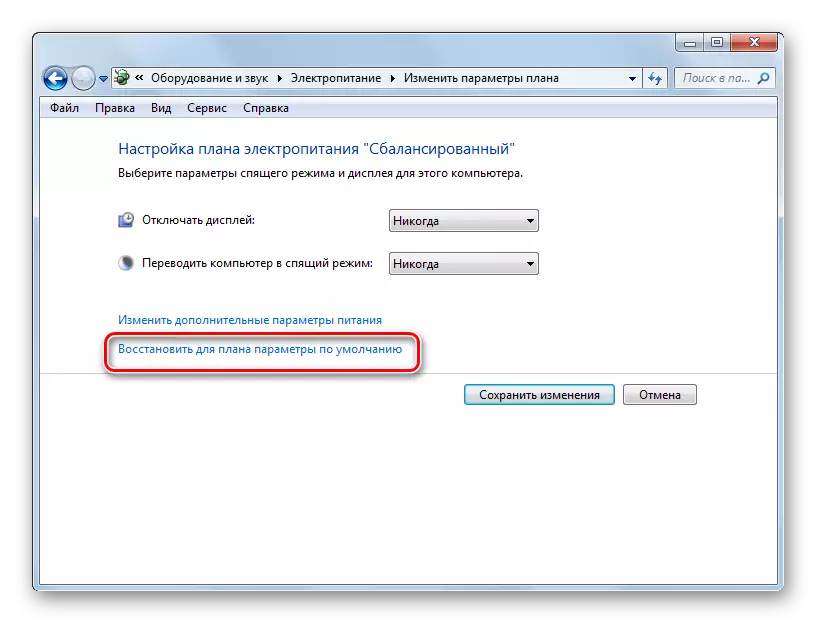
Metòd 3: Amannman nan paramèt adisyonèl
Epitou, aktive enklizyon de mòd dòmi ki kapab fèt pa chanjman ki fèt nan paramèt adisyonèl nan aktyèl pouvwa Plan Anviwònman fenèt la.
- Louvri fenèt plan aktyèl la pouvwa pa nenpòt nan moun ki metòd ki te dekri anwo a. Klike sou "Chanje Paramèt pouvwa avanse".
- Fenèt la paramèt si ou vle kòmanse. Klike sou dòmi.
- Nan lis la nan twa opsyon ki ouvè, chwazi "dòmi apre".
- Si se mòd nan dòmi sou PC a enfim, Lè sa a, "valè" paramèt la ta dwe kanpe "pa janm" opsyon an. Klike sou pa janm.
- Apre sa, jaden "kondisyon an (min.)" Ouvè. Pou yo kapab pran nan li valè a nan minit, apre yo fin ki, nan ka ta gen inaksyon, òdinatè a pral antre nan eta a dòmi. Klike sou "OK".
- Apre ou fin fèmen fenèt la paramèt nan plan aktyèl la pouvwa elektrik, ak Lè sa a re-aktive li. Li pral montre yon peryòd aktyèl nan tan nan ki PC a pral chanje nan eta dòmi nan ka ta gen inaksyon.

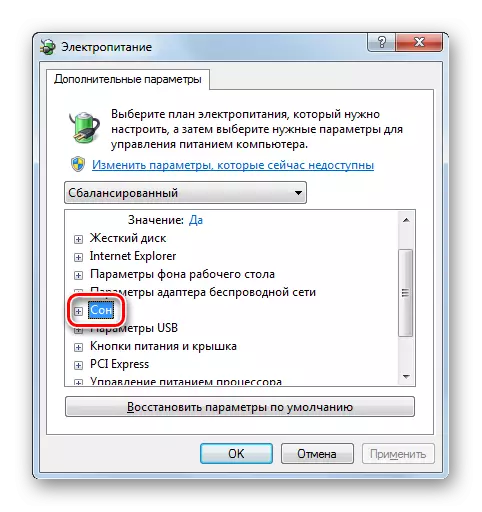
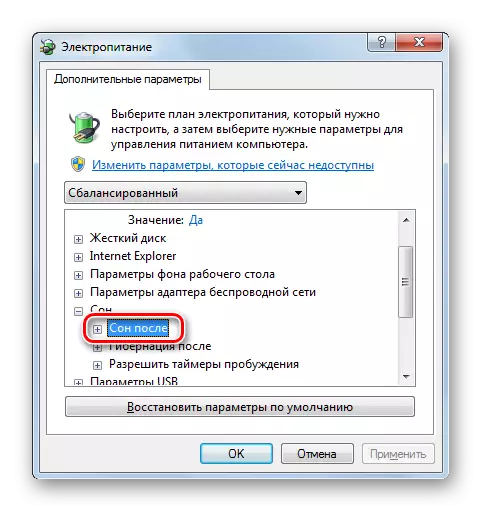
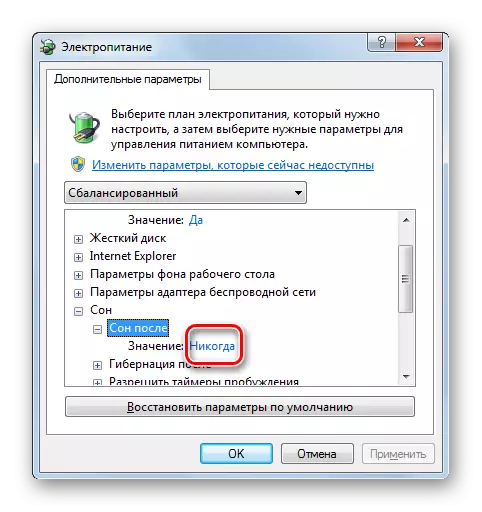
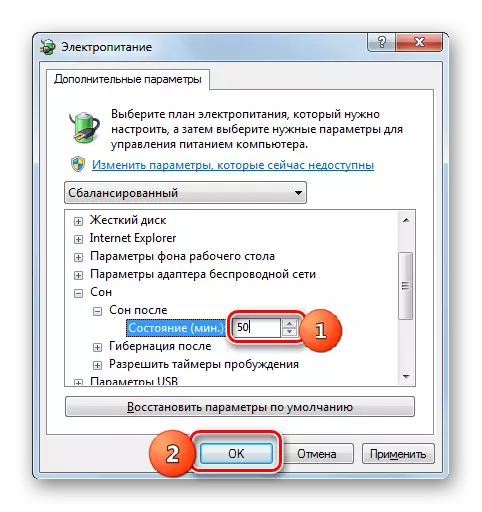
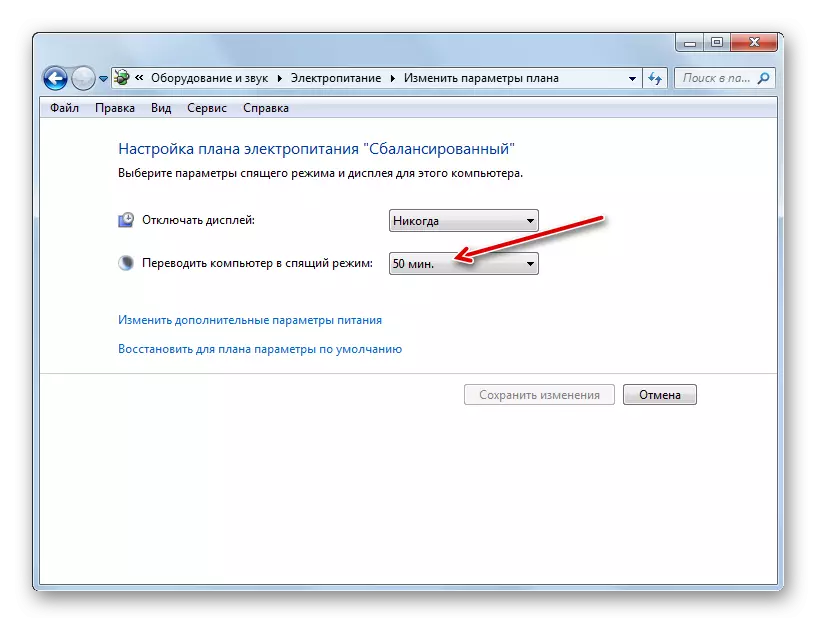
Metòd 4: Tranzisyon imedya nan mòd dòmi
Genyen tou yon opsyon ki pral pèmèt ou imedyatman tradui PC a nan eta a dòmi, kèlkeswa ki anviwònman yo te enstale nan paramèt yo ekipman pou pouvwa.
- Klike sou "Kòmanse". Sou bò dwat la nan bouton an "are", klike sou ikòn a nan fòm lan nan yon triyang ki dirije pa yon ang sou bò dwat la. Soti nan lis la diskite, chwazi "Dòmi".
- Apre sa, yo pral òdinatè a dwe tradui nan mòd dòmi.
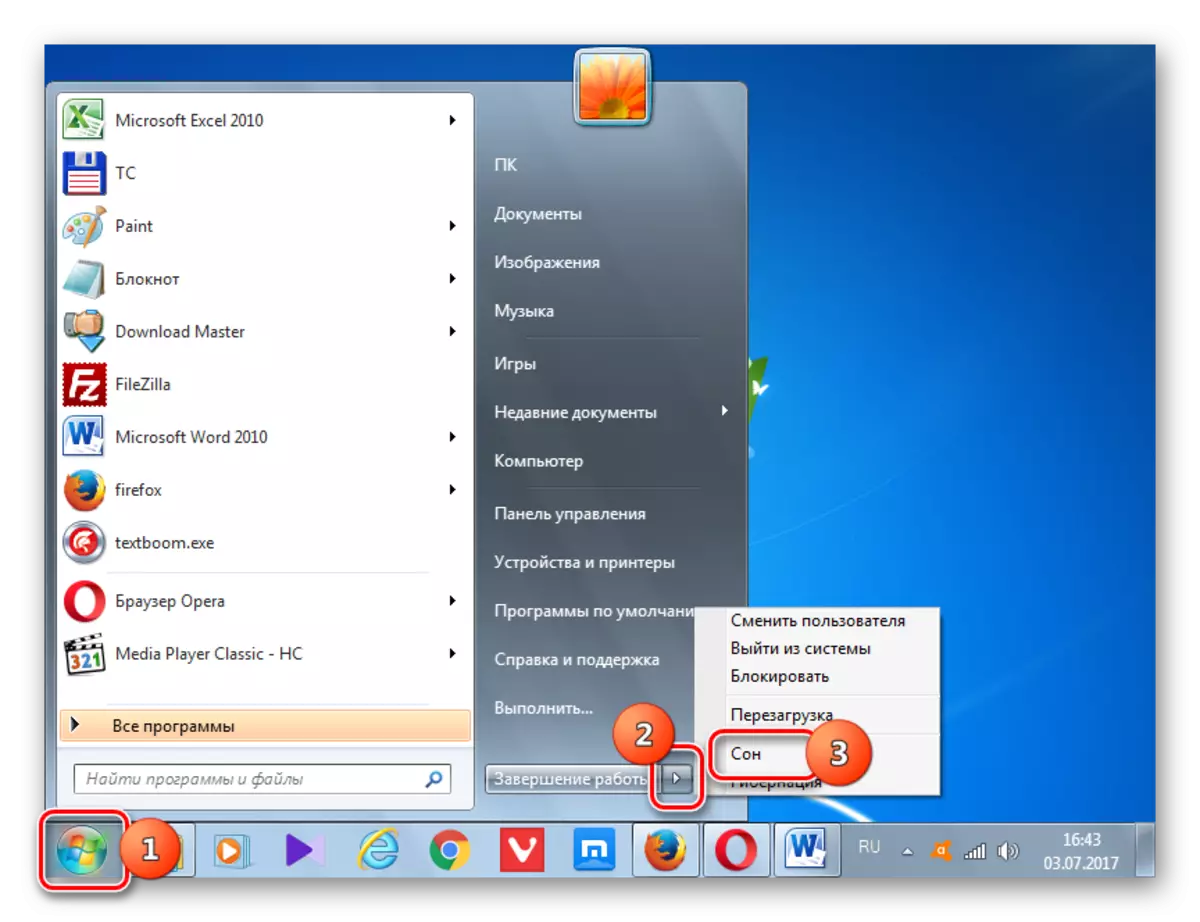
Kòm ou ka wè, pifò fason yo enstale mòd dòmi nan Windows 7 yo asosye avèk chanje anviwònman yo ekipman pou pouvwa. Men, nan adisyon, gen yon Variant nan tranzisyon imedya nan mòd nan espesifye nan bouton an "Start", contournement anviwònman sa yo.
